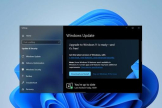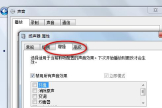如何解决win11蓝牙耳机没有声音
给大家带来如何解决win11蓝牙耳机没有声音使用教程,图文解析详细介绍每一个使用步骤,让你轻松上手使用这项功能。这款软件适用的地方还是很多的,各个功能使用方法也不一样,不要担心,本站拥有这款软件最全的教程,有最新、最全、常用的功能教程。让你更得心应手的使用这款软件,专业软件教程网站,可以收藏本站,有需要时候即时查看教程。
如果在使用Windows 11系统时,蓝牙耳机没有声音,可以尝试以下解决方法:
1. 检查蓝牙耳机连接:蓝牙耳机已正确连接到Windows 11系统。可以尝试重新配对或重新连接耳机来解决连接问题。
2. 检查音量设置:蓝牙耳机的音量设置正确。可以通过调整Windows 11系统的音量设置或在耳机上的音量控制按钮来调整音量。
3. 检查默认音频设备:蓝牙耳机已设置为Windows 11系统的默认音频设备。在Windows 11系统的设置中,选择“声音”选项,然后在“输出”部分选择蓝牙耳机作为默认设备。
4. 更新蓝牙驱动程序:在Windows 11系统的设备管理器中,找到蓝牙设备并尝试更新其驱动程序。新的驱动程序通常可以解决与蓝牙耳机相关的问题。
5. 检查其他音频应用程序:没有其他音频应用程序在占用蓝牙耳机的音频输出。关闭或退出其他正在运行的音频应用程序,然后测试蓝牙耳机是否有声音。
如果尝试了以上解决方法仍然没有解决问题,尝试在Windows 11系统中更新所有的系统和驱动程序,或者联系蓝牙耳机的制造商寻求进一步的技术支持。